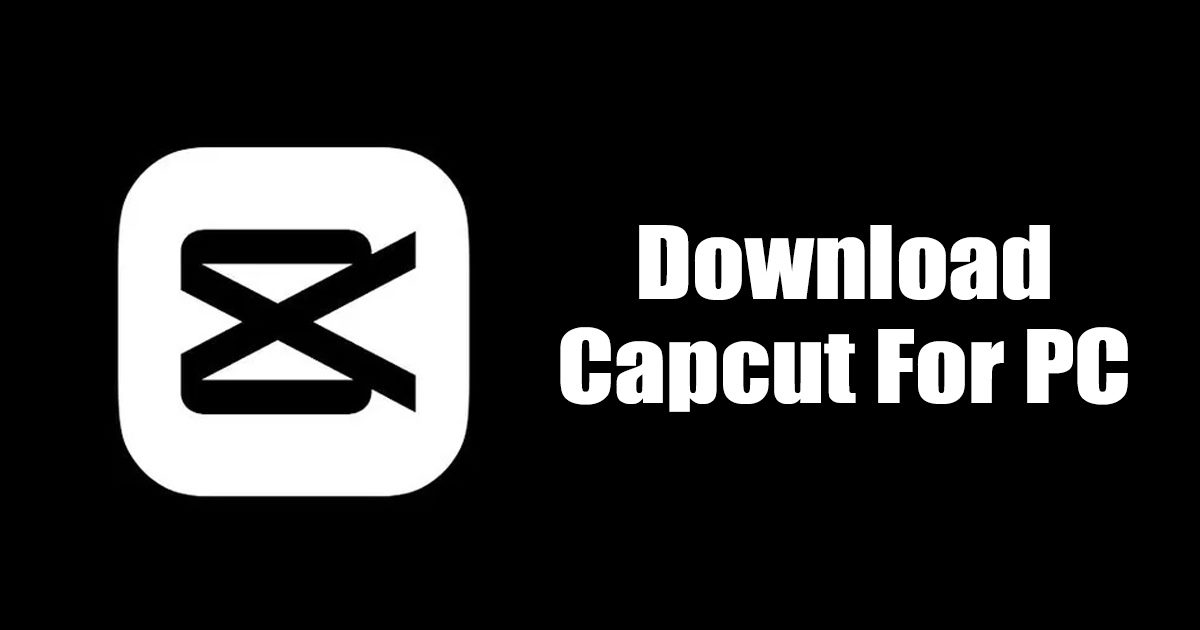
ผู้มีอิทธิพลใน TikTokers และ Instagram จะรู้จัก CapCut ซึ่งเป็นแอปพลิเคชั่นมือถือยอดนิยมสำหรับการตัดต่อวิดีโอ แอปพลิเคชั่นตัดต่อวิดีโอพร้อมใช้งานสำหรับ Android และ iOS แต่ได้รับความนิยมมากกว่าบน Android
ในช่วงหลายปีที่ผ่านมา Capcut ได้กลายเป็นโปรแกรมตัดต่อวิดีโอที่ได้รับความนิยมสำหรับ TikTok, Instagram, Twitter ฯลฯ เป็น แอปพลิเคชั่นตัดต่อวิดีโอที่ทรงพลังมากซึ่งมีเครื่องมือและคุณสมบัติเพียงพอเพื่อตอบสนองความต้องการในการตัดต่อวิดีโอของคุณ
ด้วยเครื่องมือและคุณสมบัติที่น่าทึ่ง ผู้ใช้พีซีจึงต้องการเรียกใช้ CapCut บนพีซีของตน เมื่อเร็วๆ นี้ บริษัทแอปตัดต่อวิดีโอได้สร้าง CapCut สำหรับพีซี ซึ่งหมายความว่าคุณสามารถใช้บน Windows และ macOS ของคุณ
ดาวน์โหลด CapCut สำหรับพีซีเวอร์ชันล่าสุด
CapCut เพิ่งเปิดตัวสำหรับระบบปฏิบัติการ Windows และ ดาวน์โหลดและใช้งานได้ฟรี ก่อนหน้านี้ วิธีเดียวในการเข้าถึง CapCut สำหรับพีซีคือการใช้โปรแกรมจำลองหรือเรียกใช้แอป Android บน Windows 11 ผ่าน WSA
ขณะนี้ Capcut สำหรับพีซีพร้อมให้ดาวน์โหลดอย่างเป็นทางการแล้ว คุณสามารถดาวน์โหลด Capcut สำหรับพีซีเวอร์ชันล่าสุด รุ่น อย่างไรก็ตาม ก่อนที่คุณจะดาวน์โหลด Capcut สำหรับพีซี คุณควรตรวจสอบข้อกำหนดขั้นต่ำของพีซี
ข้อกำหนดขั้นต่ำของ Capcut สำหรับพีซี
เนื่องจากเป็นแอปพลิเคชันตัดต่อวิดีโอ พีซีของคุณควรมีฮาร์ดแวร์ที่เข้ากันได้เพื่อเรียกใช้แอปตัดต่อวิดีโอสำหรับพีซีของคุณ เราได้แชร์ข้อกำหนดขั้นต่ำของพีซีสำหรับการเรียกใช้ Capcut สำหรับพีซี
ระบบปฏิบัติการ: Windows 7, 8, 8.1, 10, 11
โปรเซสเซอร์: AMD หรือ CPU Dual Core จาก Intel
GPU: NVIDIA GeForce หรือ AMD Radeon
RAM: RAM ขั้นต่ำ 2GB
พื้นที่เก็บข้อมูล: พื้นที่ว่างสำหรับการติดตั้ง 2GB
1. ดาวน์โหลด Capcut สำหรับพีซีที่ไม่มีโปรแกรมจำลอง
ดังที่ได้กล่าวไว้ข้างต้น เมื่อ Capcut ไม่พร้อมใช้งานสำหรับพีซีอย่างเป็นทางการ วิธีเดียวที่จะใช้บนพีซีคือผ่านโปรแกรมจำลอง
อย่างไรก็ตาม เมื่อโปรแกรมพร้อมใช้งานสำหรับ Windows แล้ว คุณสามารถดาวน์โหลด Capcut สำหรับ Windows ได้โดยตรง วิธีการดาวน์โหลด
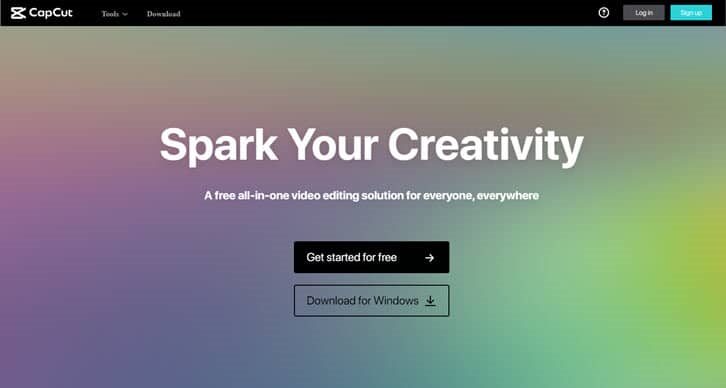
1. ก่อนอื่น เปิด Google Search แล้วพิมพ์ Capcut ถัดไป เปิดลิงก์เว็บไซต์อย่างเป็นทางการ ซึ่งก็คือ capcut.com
2. คลิกปุ่ม ดาวน์โหลดสำหรับ Windows ในหน้าหลัก
3. โปรแกรมจะเริ่มดาวน์โหลดบนคอมพิวเตอร์ผ่านเว็บเบราว์เซอร์
4. เมื่อดาวน์โหลดแล้ว ให้เปิดโปรแกรมติดตั้ง Capcut และทำตามคำแนะนำบนหน้าจอ
หากคุณไม่สามารถเปิดเว็บไซต์และดาวน์โหลดเครื่องมือตัดต่อวิดีโอสำหรับพีซีไม่ได้ ต้องดาวน์โหลดจากลิงก์ที่เราแชร์ด้านล่าง
ดาวน์โหลด Capcut สำหรับพีซีเวอร์ชันล่าสุด
เท่านั้น! การดำเนินการนี้จะติดตั้ง Capcut บน Windows PC เมื่อติดตั้งแล้ว ให้เปิดแอปและเข้าสู่ระบบโดยใช้บัญชี Google, TikTok หรือ Facebook แล้วเริ่มตัดต่อวิดีโอของคุณ
2. ดาวน์โหลด Capcut สำหรับพีซีจาก Microsoft Store

คุณจะแปลกใจที่รู้ว่า Capcut นั้นมีให้ดาวน์โหลดผ่าน Microsoft Store ด้วย
ดังนั้น หากคุณเป็นคนที่ ชอบดาวน์โหลดซอฟต์แวร์จาก Microsoft Store คุณสามารถดาวน์โหลดแอปตัดต่อวิดีโอบนมือถือสำหรับพีซีของคุณได้อย่างง่ายดาย
การติดตั้ง Capcut บน Windows ผ่าน Microsoft Store นั้นทำได้ง่าย เพียงคลิกที่ลิงก์และคลิกที่ปุ่ม รับ
การดำเนินการนี้จะเริ่มดาวน์โหลดโปรแกรมบนพีซีของคุณ เมื่อดาวน์โหลดแล้ว Capcut จะถูกติดตั้งโดยอัตโนมัติ หลังการติดตั้ง ให้เปิดและเริ่มแก้ไขวิดีโอของคุณ
ดาวน์โหลด Capcut สำหรับพีซีจาก Microsoft Store
3. ดาวน์โหลด Capcut สำหรับพีซีโดยใช้โปรแกรมจำลอง
แม้ว่าคุณจะมี Capcut เวอร์ชันสำหรับพีซีอยู่แล้ว แต่ก็ยังต้องมีฟีเจอร์ที่สมบูรณ์กว่าแอปบนอุปกรณ์เคลื่อนที่ เพื่อให้ได้ประสบการณ์การตัดต่อวิดีโอที่ดีที่สุด คุณยังอาจต้องการเรียกใช้ Capcut บนพีซีที่มีโปรแกรมจำลอง
ปัจจุบันมีโปรแกรมจำลอง Android หลายร้อยรายการสำหรับพีซี คุณสามารถใช้สิ่งใดสิ่งหนึ่งเพื่อดาวน์โหลดและติดตั้ง capcut บนคอมพิวเตอร์ของคุณ ด้านล่างนี้ เราได้แชร์อีมูเลเตอร์ที่ดีที่สุดในการเรียกใช้ Capcut บนพีซี
1. BlueStacks
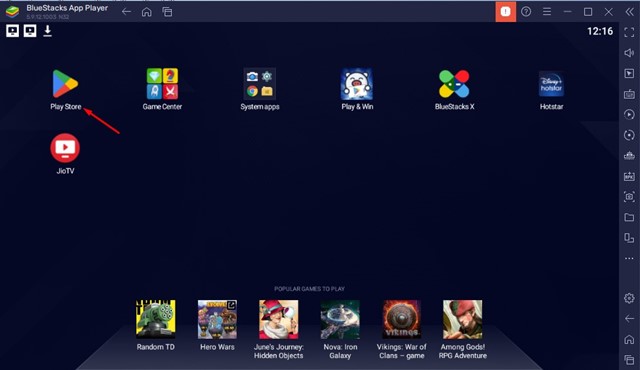
BlueStacks เป็นโปรแกรมจำลอง Android ที่ได้รับความนิยมอย่างมากสำหรับ Windows และ macOS สิ่งที่ดีที่สุดคือ BlueStacks สามารถเลียนแบบแอปและเกม Android เกือบทั้งหมดบนคอมพิวเตอร์ของคุณ
สามารถเรียกใช้แอปตัดต่อวิดีโอ Capcut บนพีซีได้อย่างราบรื่น คุณจะสามารถใช้ Capcut เวอร์ชันมือถือบนพีซีของคุณได้โดยใช้ Bluestacks
2. โปรแกรมเล่นแอป Nox
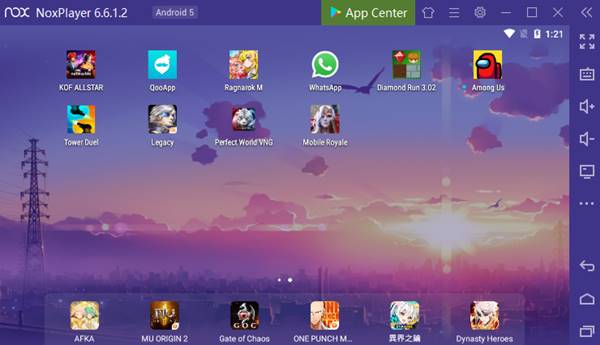
Nox Player เป็นอีมูเลเตอร์ Android ที่ยอดเยี่ยมอีกตัวสำหรับพีซีที่สามารถเรียกใช้ Capcut Apk บนพีซีได้ ตัวนี้มักถูกมองว่าเป็นทางเลือกของ BlueStacks ที่ดีที่สุดสำหรับพีซี และมีความคล้ายคลึงกันมาก
ต่างจาก Bluestacks ตรงที่ Nox Player ได้รับการปรับให้เหมาะสมกว่าเพื่อมอบประสบการณ์การใช้งานแอปที่ราบรื่น เข้ากันได้อย่างสมบูรณ์กับแอปและเกม Android ทั้งหมด รวมถึงโปรแกรมตัดต่อวิดีโอ Capcut
3. LDPlayer
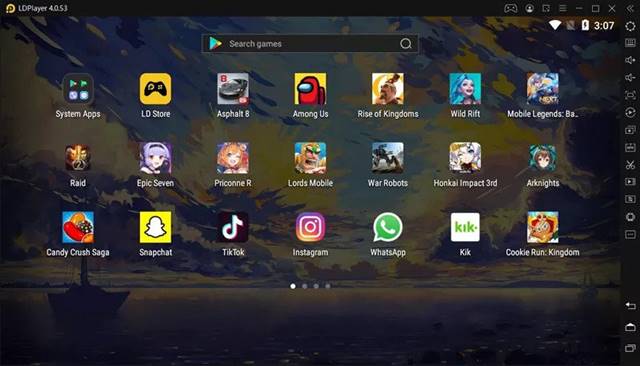
แม้ว่า LDPlayer มักจะแนะนำสำหรับการเล่นเกม Android บนพีซี แต่ก็สามารถจัดการแอป Android ได้ค่อนข้างดี
p>
ด้วย LDPlayer คุณสามารถเลียนแบบไม่เพียงแต่ Capcut แต่ยังรวมถึงแอปตัดต่อวิดีโออื่นๆ สำหรับ Android บนพีซีด้วย
ข้อเสียเปรียบเพียงอย่างเดียวของ LDPlayer คือพยายามติดตั้งแอปที่รวมเข้าด้วยกันระหว่างแอปพลิเคชัน ดังนั้น ตรวจสอบให้แน่ใจว่าได้แยกโปรแกรมที่รวมกันทั้งหมดออกเพื่อให้ปลอดภัย
วิธีการติดตั้ง Capcut บนพีซีโดยใช้โปรแกรมจำลอง
คุณสามารถใช้ Android ที่เข้ากันได้ โปรแกรมจำลองเพื่อดาวน์โหลดและติดตั้ง Capcut บนพีซีของคุณ คุณสามารถใช้ BlueStacks, LD Player หรือ Nox Player เพื่อเรียกใช้ Capcut บน Windows หรือ macOS
ก่อนอื่น ดาวน์โหลดและติดตั้งโปรแกรมจำลอง Android สำหรับพีซี หลังจากติดตั้งอีมูเลเตอร์แล้ว คุณต้องเรียกใช้มันและคลิกที่ Google Play Store บน Google Play Store ค้นหา Capcut และเปิดมัน ในหน้ารายการแอป ให้คลิกปุ่ม ติดตั้ง เพื่อติดตั้งแอปบน Emulator ตอนนี้ หลังจากการติดตั้ง คุณสามารถใช้ Capcut บนพีซีของคุณโดยใช้โปรแกรมจำลอง
หากคุณใช้โปรแกรมจำลองที่ไม่รองรับ Google Play Store หรือต้องการใช้ Capcut เวอร์ชันเก่า คุณต้องไซด์โหลด Capcut Apk บนโปรแกรมจำลองของคุณ
ในการไซด์โหลด Capcut Apk สำหรับพีซี คุณต้องลากและวางไฟล์ Apk บนอีมูเลเตอร์ที่ติดตั้งไว้ การดำเนินการนี้จะติดตั้งแอปบนอุปกรณ์เคลื่อนที่บนพีซีของคุณทันที ด้านล่างนี้ เราได้แชร์ไฟล์ Capcut Apk
4. เริ่มใช้ Capcut เวอร์ชันเว็บ
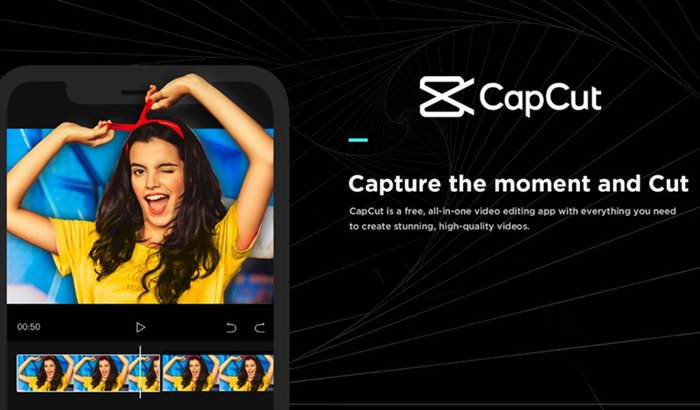
สำหรับผู้ที่ไม่ทราบ Capcut ยังมีเวอร์ชันเว็บที่มีคุณลักษณะมากมายเหมือนกับแอปบนอุปกรณ์เคลื่อนที่ ดังนั้น คุณสามารถใช้เวอร์ชันเว็บเพื่อเพลิดเพลินกับการตัดต่อวิดีโอ Capcult โปรแกรมตัดต่อวิดีโอออนไลน์ของ Capcut ให้บริการฟรี
หากต้องการใช้เวอร์ชันเว็บของ Capcut คุณต้องเปิด Google Search และค้นหา”โปรแกรมตัดต่อวิดีโอออนไลน์ของ Capcut”เปิดลิงก์อย่างเป็นทางการแล้วเริ่มแก้ไขวิดีโอของคุณได้ฟรี อย่างไรก็ตาม ไซต์ยังคงออฟไลน์อยู่เป็นระยะ
5. ทางเลือก Capcut ที่ดีที่สุดสำหรับพีซี
หากคุณยังไม่พึงพอใจกับเวอร์ชัน Capcut PC หรือวิธีจำลอง คุณต้องเริ่มใช้ Capcut สำหรับพีซีทางเลือก
หลายร้อยรายการ ของ แอปพลิเคชันตัดต่อวิดีโอฟรี มีให้บริการสำหรับพีซี เช่น Filmora, Kinemaster, Movavi เป็นต้น ซึ่งเป็นเครื่องมือระดับพรีเมียม แต่คุณสามารถใช้เวอร์ชันทดลองได้ฟรี
สำหรับรายการทางเลือก Capcut ที่ดีที่สุดสำหรับพีซี เราขอแนะนำให้คุณอ่านบทความ – เครื่องมือตัดต่อวิดีโอที่ดีที่สุดสำหรับ Windows
ดังนั้น เป็นวิธีที่ง่ายและดีที่สุดในการดาวน์โหลด Capcut สำหรับพีซี เป็นเครื่องมือตัดต่อวิดีโอที่ยอดเยี่ยม คุณควรลอง หากคุณต้องการความช่วยเหลือเพิ่มเติมในการดาวน์โหลด Capcut บนพีซีของคุณ โปรดแจ้งให้เราทราบในความคิดเห็นด้านล่าง